حصة حركة الاتصالات المتنقلة تزداد كل عام. الشخص العصري متنقل ويسهل عليه الحصول على المعلومات من شاشة هاتفه الذكي. لذلك ، فإن تطوير التطبيقات المحمولة يتجه. عند التطوير والاختبار ، من المهم الوصول إلى مجموعة متنوعة من الأجهزة ، بحيث يتم تشغيل التطبيق بشكل صحيح على جميع أنواع طرازات الهواتف الذكية. النظر في الخيارات المختلفة للوصول إلى الأجهزة.
طريقة واحدة هي
المزارع السحابية المتنقلة :
SAMSUNG Developres: مختبر الاختبارات عن بعدمختبر اختبار FirebaseBrowserStackAWS مزرعة الجهازمركز التطبيقاتمختبرات الصلصةبعضها مجاني - مع عدد محدود من الأجهزة ، والبعض الآخر - مدفوع ، مع أسطول كبير من الأجهزة. من خلالهم ، يمكنك الوصول عن بعد إلى أجهزة حقيقية وتتبع الأخطاء التي تحدث على الأجهزة ولكن لا يمكن تشغيلها على أجهزة محاكاة.
هناك طريقة أخرى تتمثل في إنشاء مجموعتك الخاصة من الهواتف الذكية التي تعمل بنظام Android ، والتي بفضلها يمكن للموظفين من مدن ودول مختلفة الاتصال بأجهزة المكاتب. دعونا نرى كيف يمكنك إنشاء
مزرعة لأجهزة Android من خلال مشروع Open STF .التثبيت على أوبونتو 18.04:
تحديث apt-get:
sudo apt-get update
تثبيت التبعيات لـ OpenSTF (Node.js ، NPM ، GraphicsMagick ، ZeroMQ ، مخازن بروتوكول ، yasm ، pkg-config ، adb).
sudo apt-get install nodejs npm graphicsmagick libzmq3-dev protobuf-compiler libprotobuf-dev yasm pkg-config android-tools-adb
قم بتنزيل حزمة deb RethinkDB (الحزمة غير متوفرة لـ Ubuntu 18.04 عبر apt):
wget https://github.com/srh/rethinkdb/releases/download/v2.3.6.srh.1/rethinkdb_2.3.6.srh.1.0bionic_amd64.deb sudo dpkg -i rethinkdb_2.3.6.srh.1.0bionic_amd64.deb
تثبيت OpenSTF:
npm install -g stf
إذا ظهرت أخطاء أثناء التثبيت ، يتعذر على npm الوصول إلى / usr / local / lib أو / usr / local / bin ، ثم قم بتوفير الوصول إليها:
sudo chown -R $USER /usr/local/lib sudo chown -R $USER /usr/local/bin
وإعادة التشغيل
npm install -g stf
التثبيت على MacOS X:
تثبيت البيرة:
/usr/bin/ruby -e "$(curl -fsSL https://raw.githubusercontent.com/Homebrew/install/master/install)"
قم بتنزيل وتثبيت جميع التبعيات:
brew install node rethinkdb graphicsmagick zeromq protobuf yasm pkg-config homebrew/cask/android-platform-tools
إذا حدث الخطأ التالي عند تثبيت protobuf:
Error: An unexpected error occurred during the `brew link` step The formula built, but is not symlinked into /usr/local Permission denied @ dir_s_mkdir - /usr/local/Frameworks Error: Permission denied @ dir_s_mkdir - /usr/local/Frameworks
ثم تحتاج إلى إنشاء المجلد / usr / local / Frameworks ومنح أذونات الكتابة إليه:
sudo mkdir /usr/local/Frameworks sudo chown $USER /usr/local/Frameworks
تثبيت OpenSTF:
npm install -g stf
تثبيت ويندوز:
ممكن من خلال Cygwin ، لكن غير مدعوم رسميًا من قبل المطورين.
إطلاق
لكي يعمل OpenSTF ، يجب عليك أولاً تشغيل RethinkDB.
rethinkdb
المدى التالي openstf نفسه
stf local --public-ip <ip- >
توصيل الأجهزة:
بشكل افتراضي ، يقوم OpenSTF باكتشاف الجهاز وتوصيله بشكل مستقل دون إعادة التشغيل عند توصيل الأجهزة المحمولة بالجهاز.
ولكن في أوبونتو قد تكون هناك مشاكل:
إذا كان الجهاز المحمول غير مرئي في openstf وتعرض الرسالة التالية على سجلات openstf:
Unhandled rejection Error: Illegal value for Message.Field .DeviceIntroductionMessage.status of type enum: undefined (not a valid enum value)
وينتج أمر أجهزة adb الإخراج التالي:
List of devices attached ??????? no permissions (verify udev rules); see [http://developer.android.com/tools/device.html]
سيكون عليك إضافة الجهاز يدويًا:
للقيام بذلك ، تشغيل
lsusb
والعثور على جهاز لا يمكن تحديده.
على سبيل المثال
Bus 001 Device 010: ID 2e04:c026 Bus 001 Device 001: ID 1d6b:0002 Linux Foundation 2.0 root hub Bus 002 Device 001: ID 1d6b:0001 Linux Foundation 1.1 root hub
يتكون معرف جهاز USB من جزأين - معرف الصانع (الجزء الأول من المعرف هو ':' ، 2e04 ، كما في المثال أعلاه) ومعرف طراز الجهاز (c026).
بعد ذلك ، قم بتشغيل الأوامر التي يتم فيها ملء المعلمتين ATTR {idVendor} و ATTR {idProduct} وفقًا لمعرف الجهاز الذي تم العثور عليه بشكل غير صحيح:
echo 'ACTION=="add", SUBSYSTEM=="usb", ENV{DEVTYPE}=="usb_device", ATTR{idVendor}=="2e04", ATTR{idProduct}=="c026", MODE="0666"' | sudo tee /etc/udev/rules.d/99-android.rules sudo udevadm control --reload-rules sudo udevadm trigger --verbose --action=add --subsystem-match=usb
تجدر الإشارة إلى أنه يوصى بتوصيل الأجهزة من خلال محور USB منفصل مزود بمصدر طاقة منفصل (على سبيل المثال ،
هذا واحد ).
تتمثل إحدى ميزات المزرعة في أنه بسبب الشحن المستمر ، ستقتصر عمر بطارية الأجهزة المحمولة على 2-3 سنوات ، لذلك إذا كانت البطارية قابلة للإزالة على الجهاز ، فمن المنطقي شرائها مقدمًا. على الأجهزة ، يمكنك إيقاف تشغيل وضع شاشة الجهاز باستمرار عند الشحن (فقط اترك الإعداد لإيقاف الشاشة تلقائيًا بعد 30 ثانية من عدم النشاط) ، لأن يمكن لـ OpenSTF تشغيل الشاشة بشكل مستقل عند الحاجة إليها - مما يزيد من عمر الجهاز. من المهم أن نقول إنه لا ينبغي الوصول إلى OpenSTF من خارج شبكة الشركة ، إلا من خلال VPN ، لأنه لا يوجد ترخيص عادي لذلك.
لقطات من البرنامج قيد التشغيل
إطلاق OpenSTF:
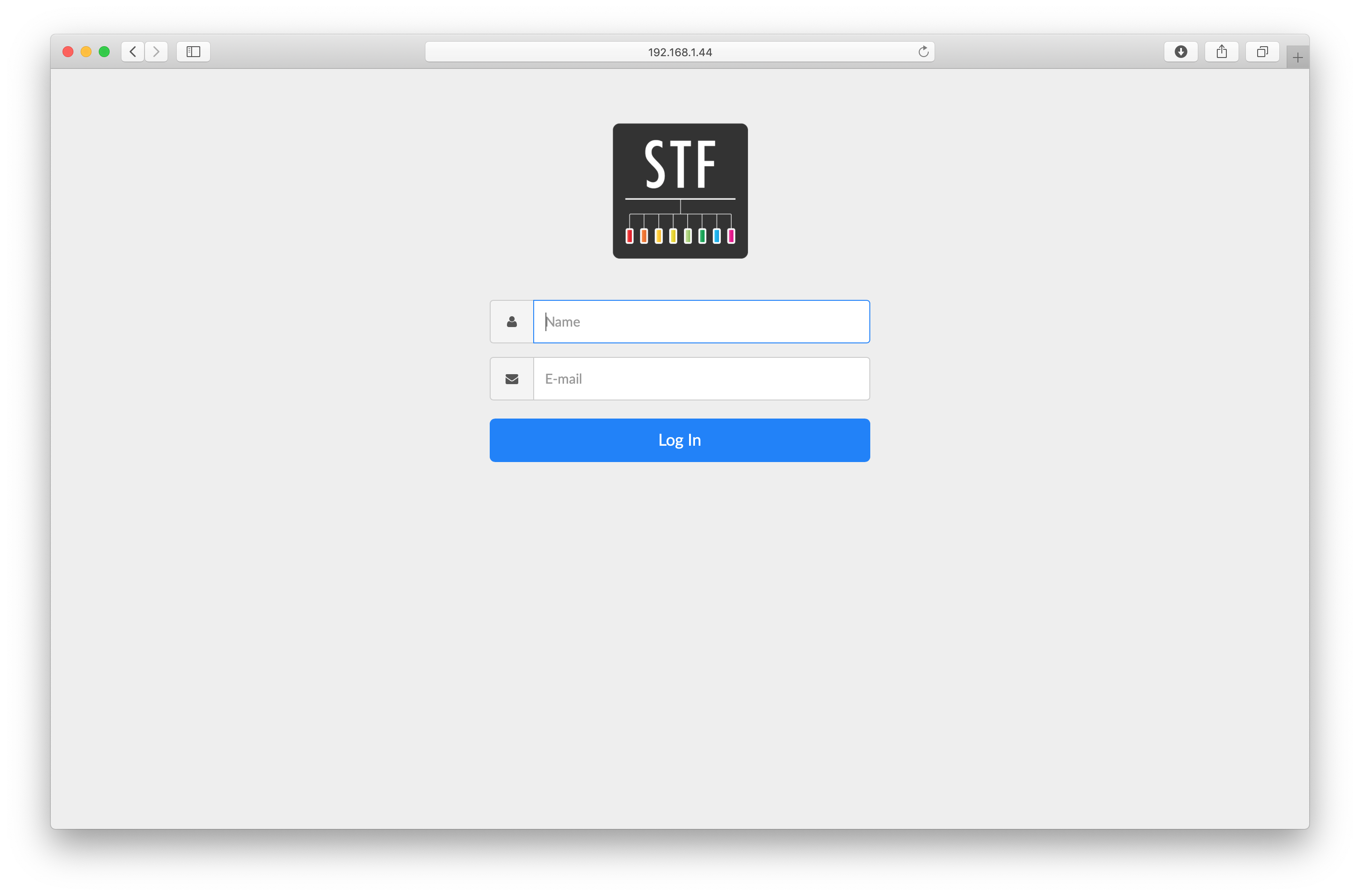
تشغيل تطبيق Google Play في OpenSTF
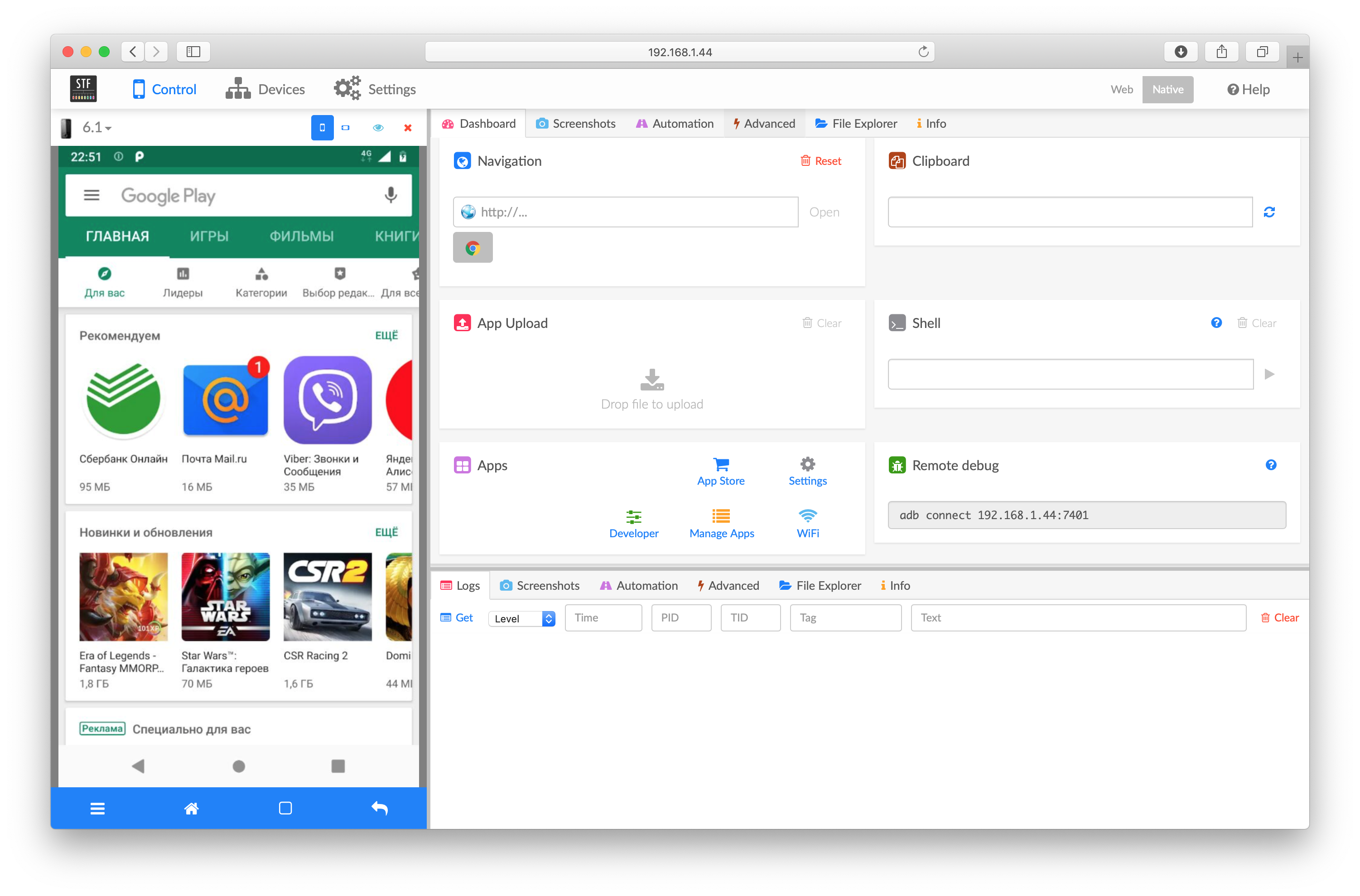
قائمة الأجهزة المتصلة في OpenSTF
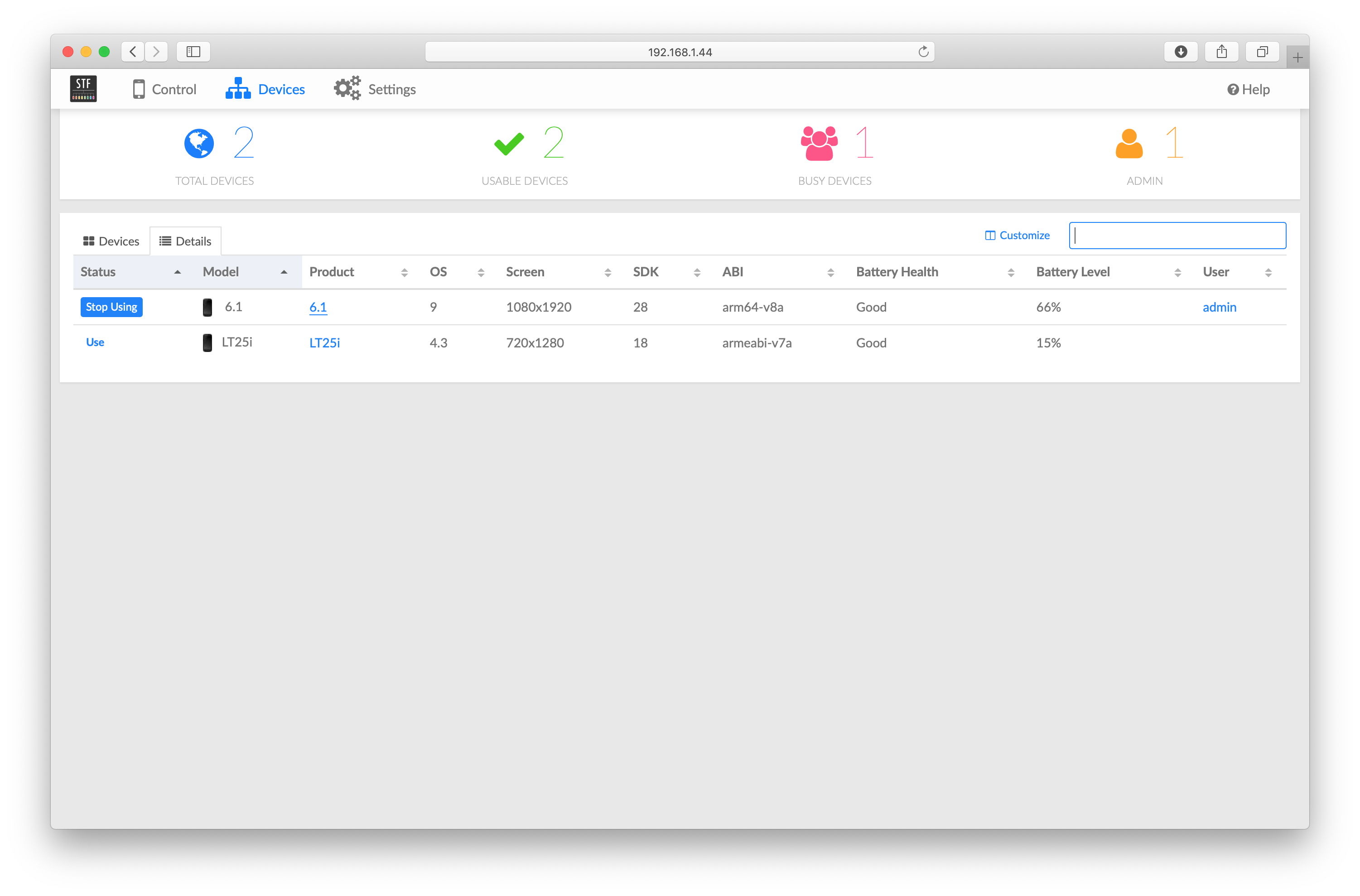
تكوين معلومات الجهاز في OpenSTF
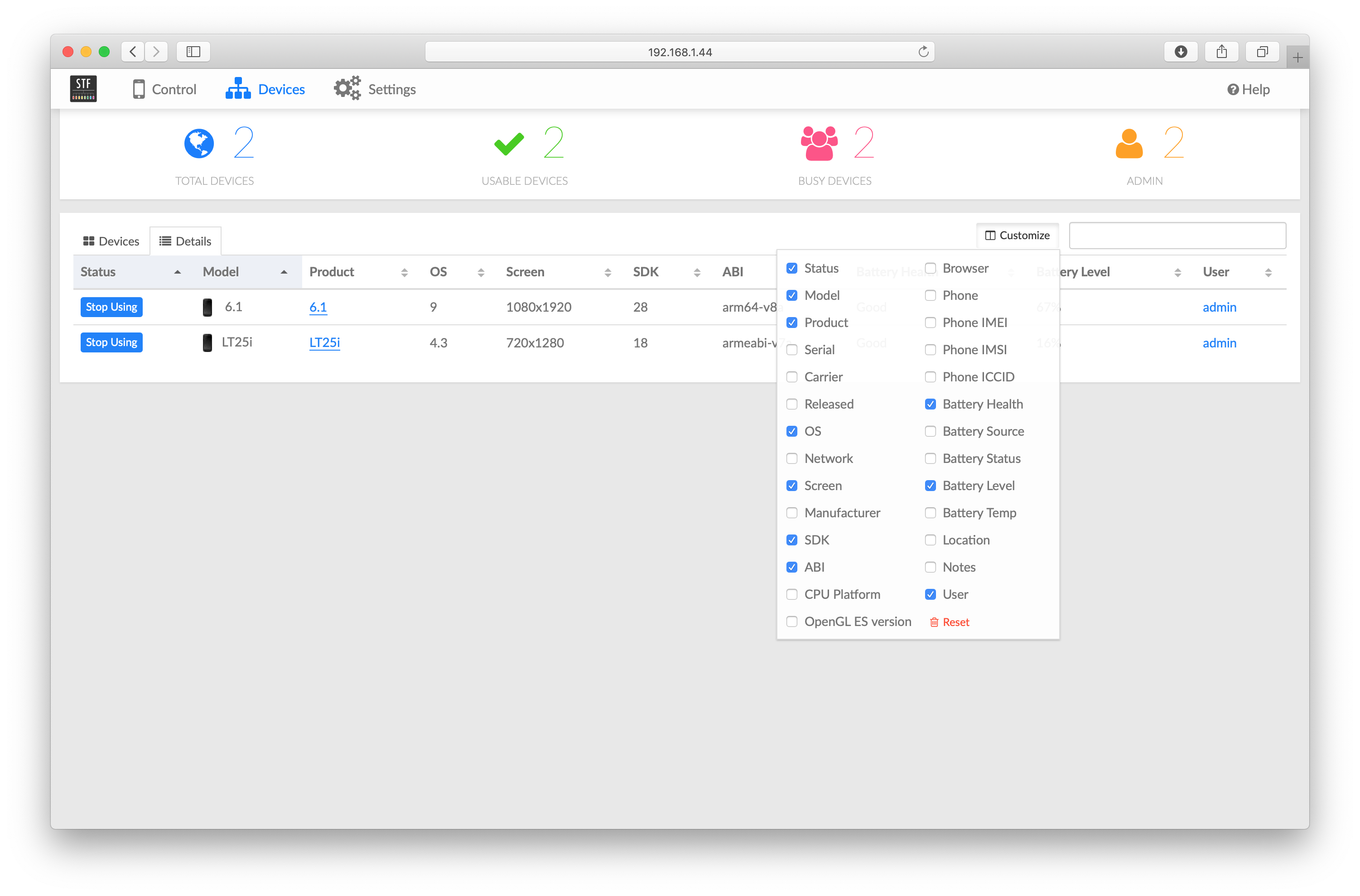
وبالتالي ، تساعد مجموعة الأجهزة التي تعمل بنظام Android على تكوين الوصول إلى الأجهزة المكتبية للموظفين عن بُعد ، وبالتالي تحسين جودة التطبيقات المطورة. لديها إيجابيات وسلبيات ، والتي تستحق النظر.